| Cursus Facebook | go to : Index - Vorige - Volgende | ||
| Les 3 | 4. Vrienden zoeken en toevoegen (2) | ||
| 4.2. Vrienden sorteren in lijsten | |||
| Naargelang je vriendenlijst op facebook uitgebreider wordt, is het mischien wel handig om je vrienden onder te brengen in verschillende lijsten. Zo is het gemakkelijker om iemand op te zoeken of berichten naar een bepaalde groep mensen te sturen. Om vrienden onder te brengen in lijsten, kllik selecteer je eerst jouw vriendenlijst. |
|||
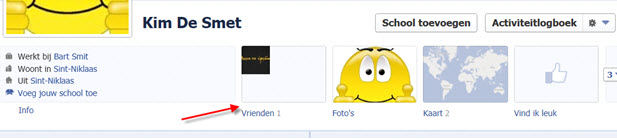 |
|||
| Wanneer je met je cursor over het kadertje naast de naam van je vriend beweegt, zie je een keuzemenu. "Goede vrienden", "Kennissen" of eventueel kan je zelf nog een lijst maken bij "Nog een lijst toevoegen...". Je klikt gewoon aan bij welke lijst je deze vriend wilt toevoegen. |
|||
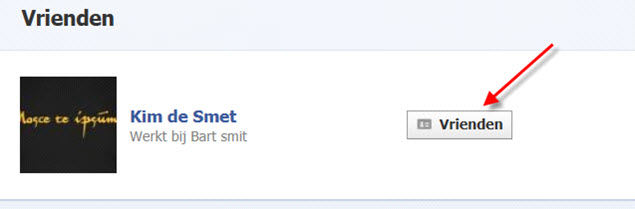 |
|||
| Zoals je ziet kan je in dit keuzemenu ook nog selecteren wat er al dan niet van deze vriend zichtbaar is op jouw startpagina. | |||
| 4.3. Vrienden verwijderen en/of blokkeren | |||
| Het kan zijn dat je op een bepaalt moment vrienden wilt verwijderen of blokkeren van je facebook-vriendenlijst. | |||
| Vrienden verwijderen | |||
| Ga naar de tijdlijn van jouw vriend door hem te selecteren in jouw vriendenlijst. Dan klik je op "Vrienden" en klik je in het keuzemenu dat verschijnt op "Verwijderen als vriend". | |||
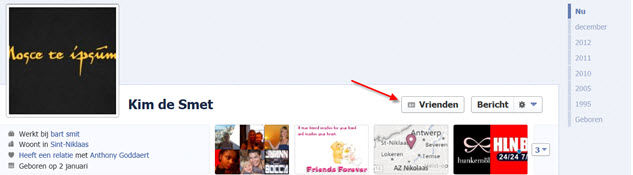 |
|||
| Je zal dan nog even moeten bevestigen door te klikken op "Verwijderen uit vriendenlijst" of je kan op "Annuleren" klikken indien je je toch bedenkt. | |||
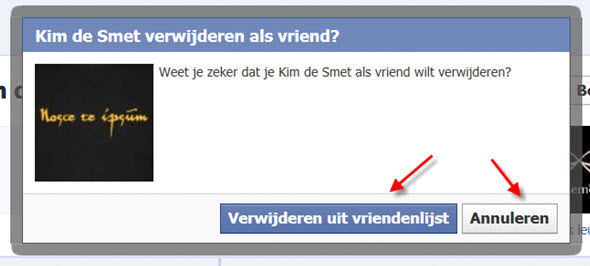 |
|||
| Blokkeren van bepaalde personen | |||
| Wanneer je wenst dat bepaalde personen na bv te verwijderen uit je vriendenlijst je ook niet meer kunnen terugvinden op facebook, kan je hen ook blokkeren. Klik bovenaan in de balk op het tandwiel en selecteer "Privacyinstellingen". |
|||
 |
|||
| Klik dan rechts van de pagina op "Blokkeren" en dan kan je in het balkje bij "Gebruikers blokeren" de naam typen van diegene die je wenst te blokkeren, tenslotte klik je op "Blokkeer" om te bevestigen. | |||
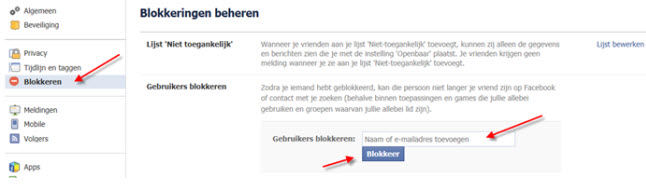 |
|||
| Je kunt de blokkering achteraf nog steeds opheffen door te klikken op "Deblokkeren" naast de naam van die persoon. | |||
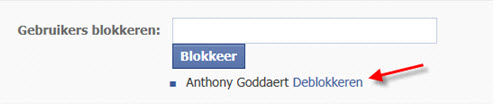 |
|||
| > | |||
| Index - Vorige - Volgende | |||
copyright © 2012 - gratiscursus.be
![]()
>

